
时间:2021-08-07 18:24:31 来源:www.win10xitong.com 作者:win10
我们在用win10系统遇到win10桌面黑屏只能看鼠标的情况的时候,你会怎么处理呢?要是你的电脑技术没有达到一定的水平,可能就不能解决这个win10桌面黑屏只能看鼠标的情况。万一现在又找不到懂行的来解决,我们就只好自己来动手处理这个win10桌面黑屏只能看鼠标的问题了,我们一起按照这个步伐来操作:1.电脑安装的是Windows10系统,今天开机时,电脑黑屏桌面上没有文字,只有一个鼠标符号(白色箭头)。2.按下键盘上的Ctrl+Alt+Del组合键,点击:任务管理器就轻而易举的解决好了。以下文章就是彻头彻尾的讲解win10桌面黑屏只能看鼠标的具体处理门径。
桌面黑屏只看鼠标的解决步骤:
1.计算机安装了Windows10系统。今天电脑开机,电脑黑屏桌面没有文字,只有鼠标符号(白色箭头)。
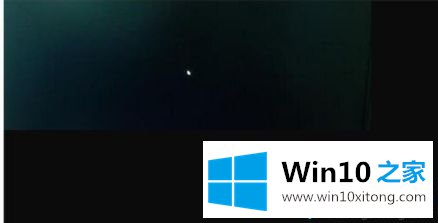
2.按键盘上的Ctrl Alt Del组合键,点击:任务管理器;

3.在打开的任务管理器窗口中,单击文件,在下拉菜单中单击运行新任务,输入:Explorer.exe,单击[使用系统管理权限创建此任务]并单击确定,然后系统桌面图标将被恢复。
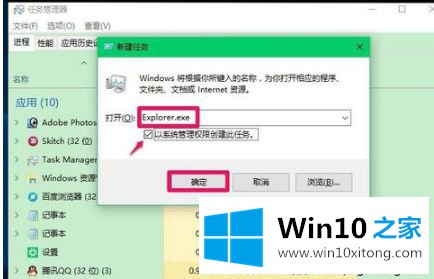
4.在桌面左下角的搜索栏中输入regedit命令,点击【regedit Run Command】打开系统注册表编辑器;
注册表路径:
HKEY _本地_机器\软件\微软\ Windows NT \当前版本\Winlogon
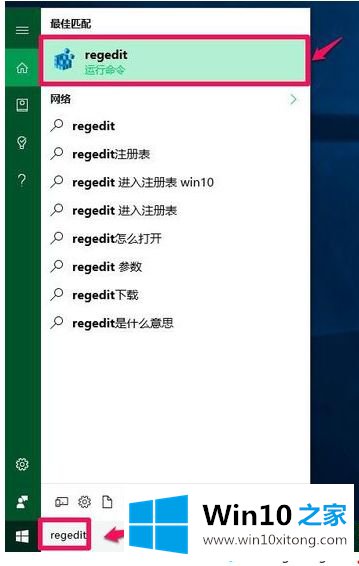
5.在打开的注册表编辑器窗口中,依次展开HKEY _本地_机器\软件\微软;
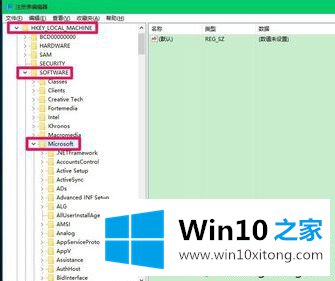
6.依次在微软的扩展项中展开:Windows NT \ CurrentVersion;
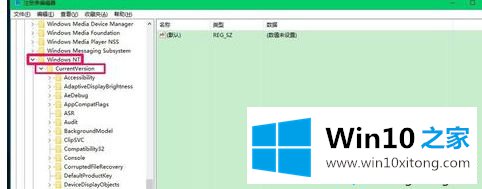
7.在当前版本的扩展项中找到:Winlogon,左键:Winlogon;
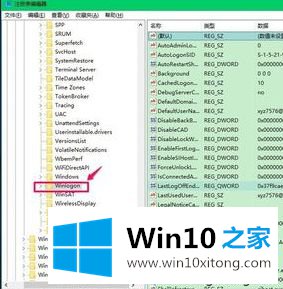
8.在Winlogon对应的右窗口,找到Shell,用左键双击。如果贝壳的数字数据是explorer.exe,那么它是正确的。如果不是explorer.exe,把Shell的数字数据改成explorer.exe(如果还有其他字符,请删除),然后点击OK;
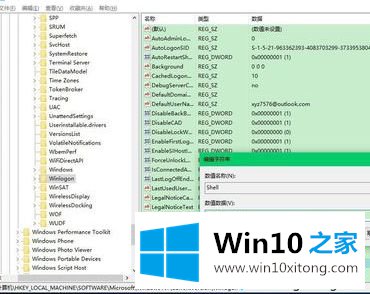
9.点击注册表编辑器左上角的【文件】,在下拉菜单中点击【退出】,退出注册表编辑器。
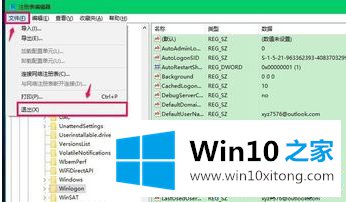
10.我们还可以制作一个注册表文件,并将其添加到注册表中,以修改Shell数值数据。将以下内容复制到记事本:
Windows注册表编辑器5.00版
[HKEY _ LOCAL _ MACHINE \ SOFTWARE \ Microsoft \ Windows NT \ current version \ Winlogon]
Shell'='explorer.exe '
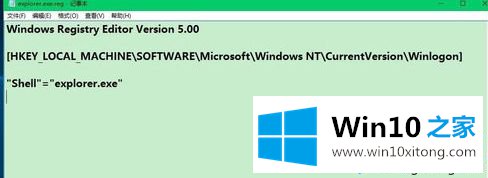
11.单击记事本左上角的文件,在下拉菜单中单击另存为。
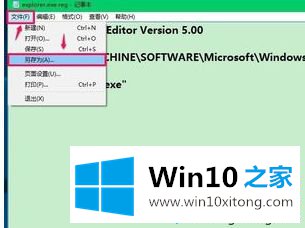
12.在另存为窗口中,我们点击【桌面】,在文件名(n)列输入explorer.exe.reg,然后点击:save;
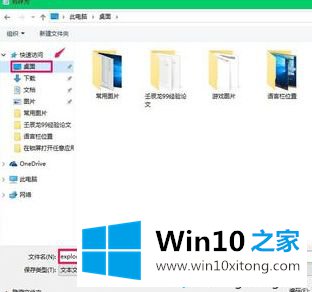
13.此时,系统桌面上将显示[explorer.exe.reg]注册表文件的图标。用左键双击[explorer.exe.reg]注册表文件图标,弹出注册表编辑器对话框,点击:是;
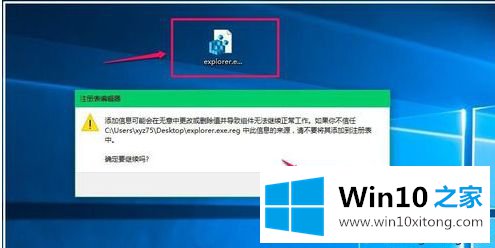
14.点击【是】后,会立即弹出注册表编辑器对话框,点击:确定;
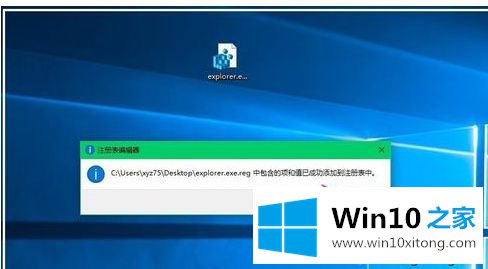
也可以查看教程“如何在Win10电脑桌面黑屏上只用鼠标光标做”看看其他方法。
以上是win10桌面黑屏才能看到鼠标的解决方案。遇到这种情况的用户可以按照以上步骤操作,希望对大家有所帮助。
在这里,小编再告诉大家,如果遇到了win10桌面黑屏只能看鼠标的问题,不要着急,可以通过以上的方法尝试解决,如果你需要重装系统或者下载系统,本站也是你的好选择。